USB ドライブを使用してシステム バックアップと復元を行う
バックアップ イメージは、Firebox を以前の状態に復元するために使用できるファイルです。
USB ドライブまたは記憶デバイスを Firebox の USB ポートに接続して、システムをバックアップし復元することができます。バックアップ イメージを接続された USB ドライブに保存する際には、Fireware OS をバックアップ イメージに含めるかどうかを選択することができます。これにより、バックアップ イメージを復元する際に Fireware OS を復元することが可能になります。
このトピックのこの手順を完了するには、USB ドライブが Firebox に接続されている必要があります。
このヘルプ トピックでは、Fireware 12.3 以上で USB ドライブをバックアップと復元に使用する方法を説明します。Firebox がより前の Fireware OS バージョンを実行している場合は、Fireware 12.1 ヘルプ を参照してください。
USB ドライブについて
Fireware OS を含むバックアップ イメージは 70 MB 以上にすることができます。複数のバックアップ イメージを保存できるほど大きな容量の USB ドライブを使用することをお勧めします。
接続された USB ドライブに保存されたバックアップ イメージを参照する
USB ドライブが Firebox に接続されていると、Fireware Web UI および Firebox System Manager で USB ドライブに保存されたバックアップ イメージのリストを表示することができます。
USB ドライブに保存されたバックアップ イメージの日付列に表示される日付とタイムスタンプは、Firebox に構成されたローカル タイム ゾーンではなく、協定世界時間 (UTC) になっています。Fireware バージョン列では、Fireware 12.2 以前の USB ドライブに保存されたバックアップ イメージが 不明 と表示されます。
FireCluster の場合、Firebox System Manager で USB ドライブを表示するには、ツール > USB ドライブ の順に選択します。USB ドライブを表示するには、クラスタ マスタに接続する必要があります。FireCluster の管理 IP アドレスを使用して Firebox System Manager に接続した場合は、ツール > クラスタ > メンバーに接続する の順に選択してクラスタ マスタを選択します。
- システム > イメージをバックアップおよび復元する の順に選択します。
イメージをバックアップおよび復元する ページが表示されます。 - USB タブを選択します。
USB ドライブで使用可能なバックアップ イメージのリストが表示されます。

- Firebox System Manager を起動する.
- ツール > USB ドライブ の順に選択します。
USB ドライブへバックアップ/復元 ダイアログ ボックスが表示されます。

接続した USB ドライブにバックアップ イメージを保存する
バックアップ イメージは USB ドライブの \sn\flash-images ディレクトリに保存されますが、ここで sn は Firebox のシリアル番号を表します。
バックアップ イメージは .fxi ファイル形式で保存され、デフォルトのファイル名は <システム名>-<firebox モデル>-backup-<YYYY-MM-DD-HH-mm-SS>-<Fireware OS バージョン>.<build>.fxi となります。
バックアップ イメージを USB ドライブに保存する際には、Fireware OS をバックアップ イメージに含めるかどうかを選択することができます。Fireware OS を含むバックアップ イメージのみが自動復元用バックアップ イメージとして使用可能です。詳細については、USB ドライブからバックアップ イメージを自動的に復元する を参照してください。
- システム > イメージをバックアップおよび復元する の順に選択します。
イメージをバックアップおよび復元する ページが表示されます。 - USB タブを選択します。
USB ドライブで使用可能なバックアップ イメージのリストが表示されます。

- バックアップ イメージの作成 をクリックします。
バックアップ イメージ名の追加 ダイアログ ボックスが表示されます。

- イメージ名 テキスト ボックスにバックアップ イメージのファイル名を入力するか、既定のファイル名のままにします。
- パスワード を入力して確認します。このパスワードはバックアップ イメージ ファイルを暗号化するために使用されます。パスワードを紛失したり忘れた場合は、バックアップ イメージ ファイルを Firebox に復元できません。
- バックアップ イメージ ファイルに Fireware OS を含めるには、OS を含める チェックボックスを選択します。
- 保存 をクリックします。
保存が完了すると、保存されたバックアップ イメージが USB ドライブで使用可能なバックアップ イメージのリストに表示されます。
- Firebox System Manager を起動する.
- ツール > USB ドライブ の順に選択します。
USB ドライブへバックアップ/復元 ダイアログ ボックスが表示されます。

- 作成 をクリックします。
USB の作成 ダイアログ ボックスが表示されます。
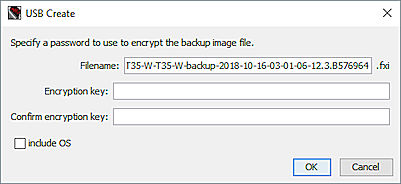
- ファイル名 テキスト ボックスにバックアップ イメージのファイル名を入力するか、既定のファイル名のままにします。
- 暗号化キー を入力して確認します。このキーはバックアップ イメージ ファイルを暗号化するために使用されます。この暗号化キーをなくしたり忘れたりすると、バックアップ イメージ ファイルを Firebox に復元できなくなります。
- バックアップ イメージ ファイルに Fireware OS を含めるには、OS を含める チェックボックスを選択します。
- OK をクリックします。
USB の作成 ダイアログ ボックスが表示されます。 - 管理者のパスフレーズを入力します。OK をクリックします。
保存が完了すると、保存されたバックアップ イメージが USB ドライブで使用可能なバックアップ イメージのリストに表示されます。
接続した USB ドライブからバックアップ イメージを復元する
Fireware Web UI または Firebox System Manager を使って接続された USB ドライブからバックアップ イメージを Firebox に復元することができます。
Fireware OS を含むバックアップ イメージを復元する場合、復元プロセスの一環として、Firebox は、その Fireware OS バージョンに自動的にダウングレードまたはアップグレードされます。ダウングレードまたはアップグレードが完了すると、Firebox は自動的に再起動します。
Fireware OS を含んでいないバックアップ イメージを復元する場合、そのバックアップ イメージは、現在 Firebox にインストールされている OS バージョンと同じ バージョンの Fireware OS から保存されたものでなければなりません。バックアップ イメージが異なる Fireware OS バージョンから保存された場合は、バックアップ イメージを復元する前に Firebox を同じ OS バージョンにダウングレードまたはアップグレードする必要があります。
管理者認証情報はバックアップ イメージ ファイルに保存されます。バックアップを復元する前に、バックアップ イメージが作成された時点の管理者パスフレーズを確認しておいてください。管理者パスフレーズを知らないと、バックアップ イメージが復元された後に Firebox にログインすることができなくなります。
- システム > イメージをバックアップおよび復元する の順に選択します。
イメージをバックアップおよび復元する ページが表示されます。 - USB タブを選択します。
- 復元するバックアップ イメージ ファイルのファイル名の横にあるチェックボックスを選択します。
- 復元 をクリックします。
復元 ダイアログ ボックスが表示されます。

- バックアップ イメージ ファイルの暗号化に使用された パスワード を入力します。
- 復元 をクリックします。
- バックアップ イメージに Fireware OS が含まれていない場合、メッセージが表示された後にログイン ページが表示されます。
- バックアップ イメージに Fireware OS が含まれている場合、Firebox が再起動する必要があることを示すメッセージが表示されます。はい をクリックします。
Firebox が再起動し、ログイン ページが表示されます。
- Firebox System Manager を起動する.
- ツール > USB ドライブ の順に選択します。
USB ドライブへバックアップ/復元 ダイアログ ボックスが表示されます。 - 使用可能なバックアップ イメージ リストから復元するバックアップ イメージを選択します。
- 復元 をクリックします。
USB 復元 ダイアログ ボックスが表示されます。

- バックアップ イメージ ファイルの暗号化に使用された 暗号化キー を入力します。
- OK をクリックします。
確認メッセージが表示されます。 - はい をクリックします。
- デバイスのデバイス管理者パスフレーズを入力します。OK をクリックします。
バックアップ イメージが復元されます。バックアップ イメージに Fireware OS が含まれている場合、Firebox は再起動します。
接続した USB ドライブからバックアップ イメージを削除する
必要なくなったバックアップ イメージを接続された USB ドライブから削除することができます。
- システム > イメージをバックアップおよび復元する の順に選択します。
イメージをバックアップおよび復元する ページが表示されます。 - USB タブを選択します。
- 削除する各バックアップ イメージ ファイルのファイル名の横にあるチェックボックスを選択します。
- 削除 をクリックします。
確認メッセージが表示されます。 - OK をクリックします。
バックアップ イメージが削除されます。
- Firebox System Manager を起動する.
- ツール > USB ドライブ の順に選択します。
USB ドライブへバックアップ/復元 ダイアログ ボックスが表示されます。 - 使用可能なバックアップ イメージ リストから削除するバックアップ イメージを選択します。
複数のバックアップ イメージ ファイルを選択するには、Ctrl または Shift キーを使用します。 - 削除 をクリックします。
確認メッセージが表示されます。 - はい をクリックします。
- デバイスのデバイス管理者パスフレーズを入力します。OK をクリックします。
バックアップ イメージが削除されます。